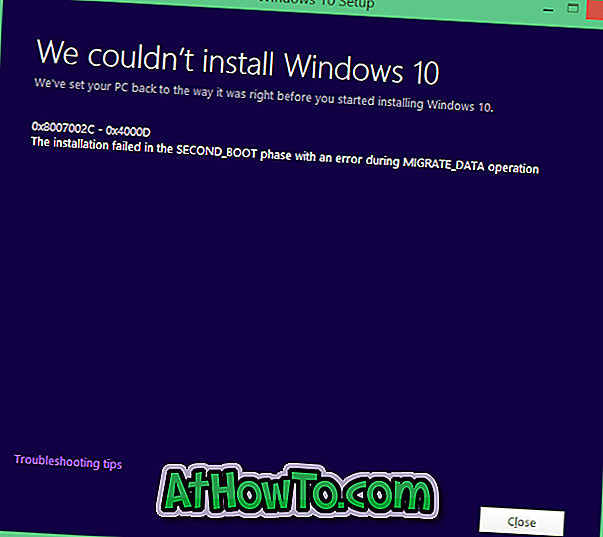Microsoft vsakih nekaj časa izdaja nove manjše in večje posodobitve sistema Windows 10, da doda nove funkcije in odpravi težave, o katerih je poročal. V operacijskem sistemu Windows 10 se, tako kot drugi programi, številka gradnje spremeni, ko Microsoft izda večjo posodobitev operacijskega sistema. Na primer, ko je bil Windows 10 izdan v juliju 2015, je bila številka gradnje 10240, številka gradnje pa je bila po večji posodobitvi novembra višja na 10586. \ t
Ker se številka gradnje spremeni z vsako večjo posodobitvijo, lahko uporabniki ugotovijo, ali je njihov Windows 10 najnovejši, tako da preveri številko gradnje operacijskega sistema. Skratka, preverite lahko, ali je velika posodobitev nameščena tako, da samo pogledate številko gradnje.
Trije načini poznavanja številke gradnje operacijskega sistema Windows 10
Obstajajo vsaj trije načini za preverjanje trenutnega števila zgradb operacijskega sistema Windows 10. Spodaj so trije enostavni načini za preverjanje števila gradnje operacijskega sistema Windows 10. \ t
OPOMBA: Upoštevajte, da ta metoda ni uporabna za preverjanje, ali je nameščena manjša posodobitev ali ne. Zato se prepričajte, da niste izklopili storitve Windows Update, da bi Microsoft samodejno prejel posodobitve za vaš operacijski sistem.
Metoda 1 od 3
Uporabite O programu Windows, da poznate številko gradnje
To je morda najlažji način, da preverite številko gradnje operacijskega sistema Windows 10. V pogovornem oknu O programu Windows se prikaže številka gradnje sistema Windows 10 skupaj z drugimi informacijami.
1. korak: V meniju »Start« ali v iskalnem polju opravilne vrstice vnesite Winver.exe in pritisnite tipko Enter, da odprete pogovorno okno O programu Windows.

2. korak: Tukaj lahko najdete številko gradnika Windows 10 poleg številke različice. Na spodnji sliki je 10586 številka gradnje.
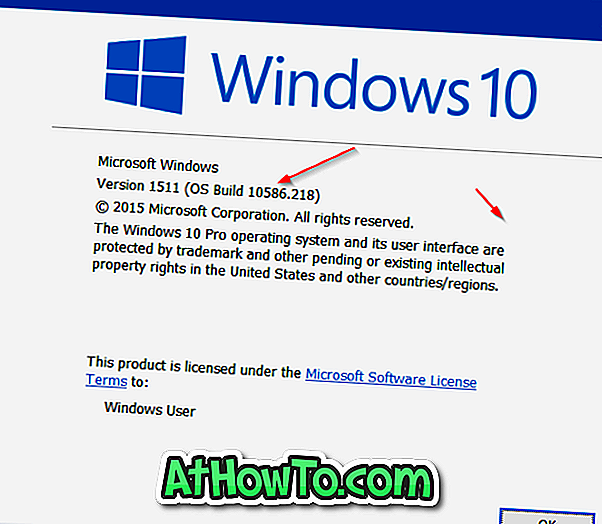
Metoda 2 od 3
Uporabite Nastavitve, da preverite številko gradnje sistema Windows 10. \ t
Aplikacijo Nastavitve lahko uporabite tudi, če želite izvedeti številko gradnje operacijskega sistema Windows 10.
1. korak: Odprite aplikacijo Nastavitve, če kliknete njeno ikono v meniju Start, ali pa hkrati pritisnete logotip Windows in tipke R.
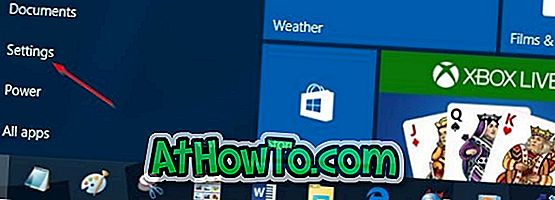
2. korak: Kliknite ikono Sistem . Kliknite Vizitka .
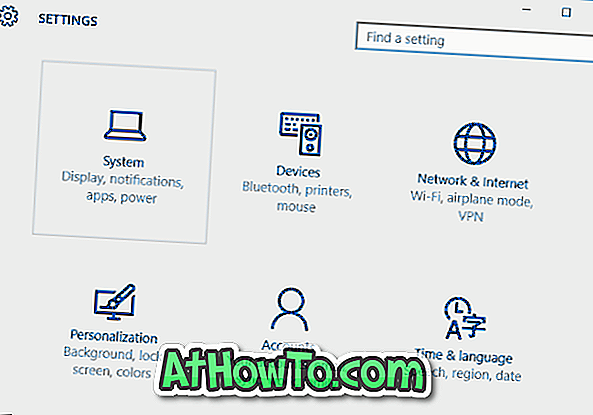
Korak 3: Število ob gradnji operacijskega sistema je vaša številka 10 za Windows.
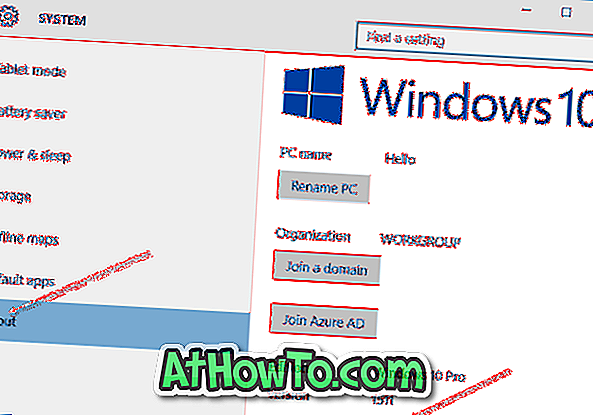
Metoda 3 od 3
Preverite številko gradnje z ukaznim pozivom
Če iz nekega razloga ne morete najti številke gradnje z zgoraj omenjenimi metodami, lahko uporabite ukazni poziv, da poznate številko gradnje operacijskega sistema Windows 10, tako da izvedete ukaz Systeminfo.
1. korak: Odprite ukazni poziv tako, da v iskalno polje menija Start vnesete CMD in nato pritisnete tipko Enter. Ukazni poziv lahko zaženete tudi tako, da z desno tipko miške kliknete gumb Start v opravilni vrstici in nato možnost Ukazna vrstica.
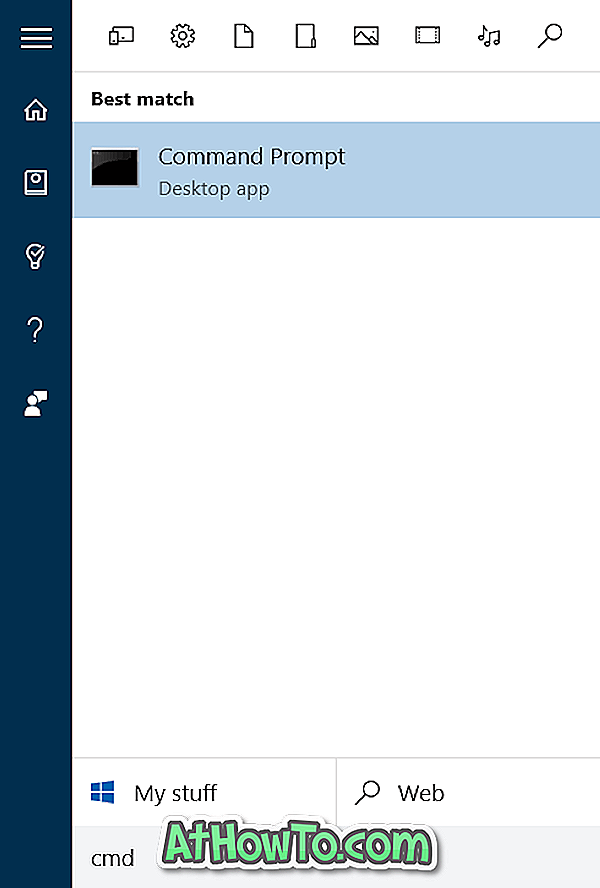
2. korak: V ukaznem pozivu vnesite Systeminfo in pritisnite Enter.
3. korak: Kot lahko vidite na spodnji sliki, se v polju različice OS prikaže tudi številka gradnje skupaj z različico operacijskega sistema. Na spodnji sliki je 10586 številka gradnje in 10 številka različice operacijskega sistema Windows.
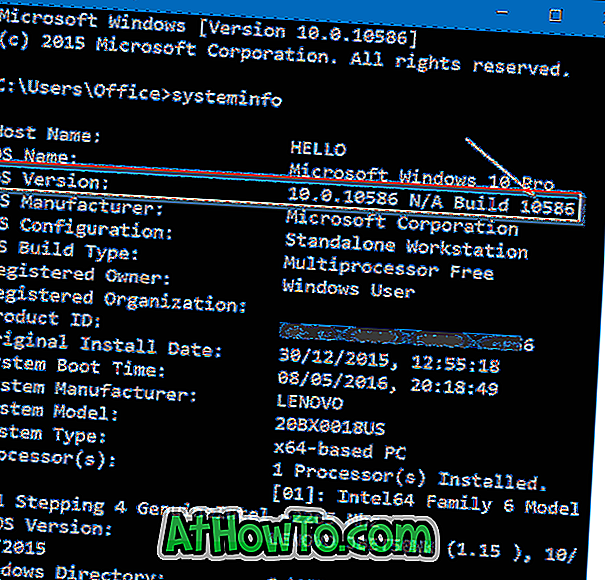
Vprašanje, kako preveriti, ali je Windows 10 aktiviran, je lahko zanimivo tudi za vas.